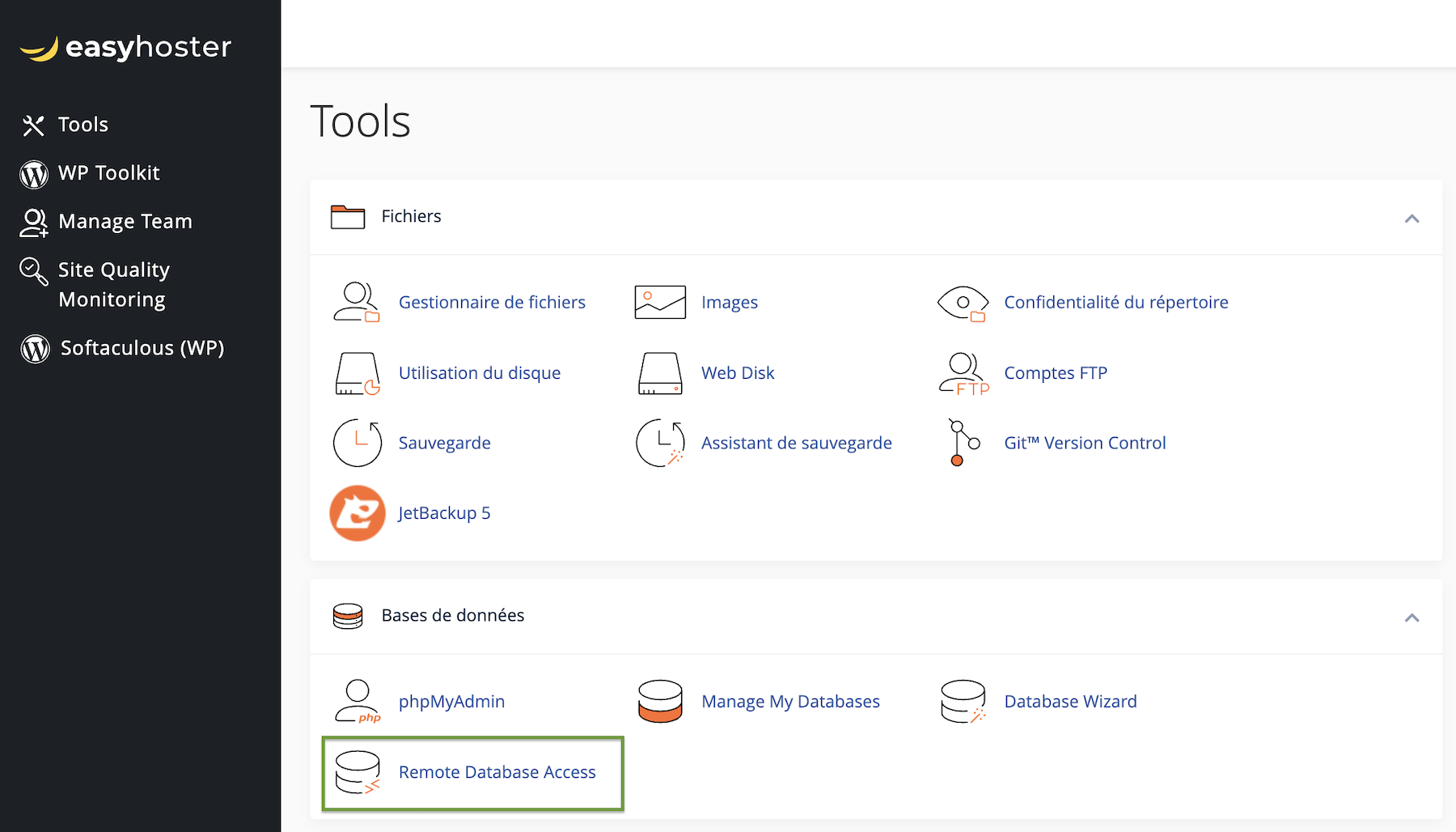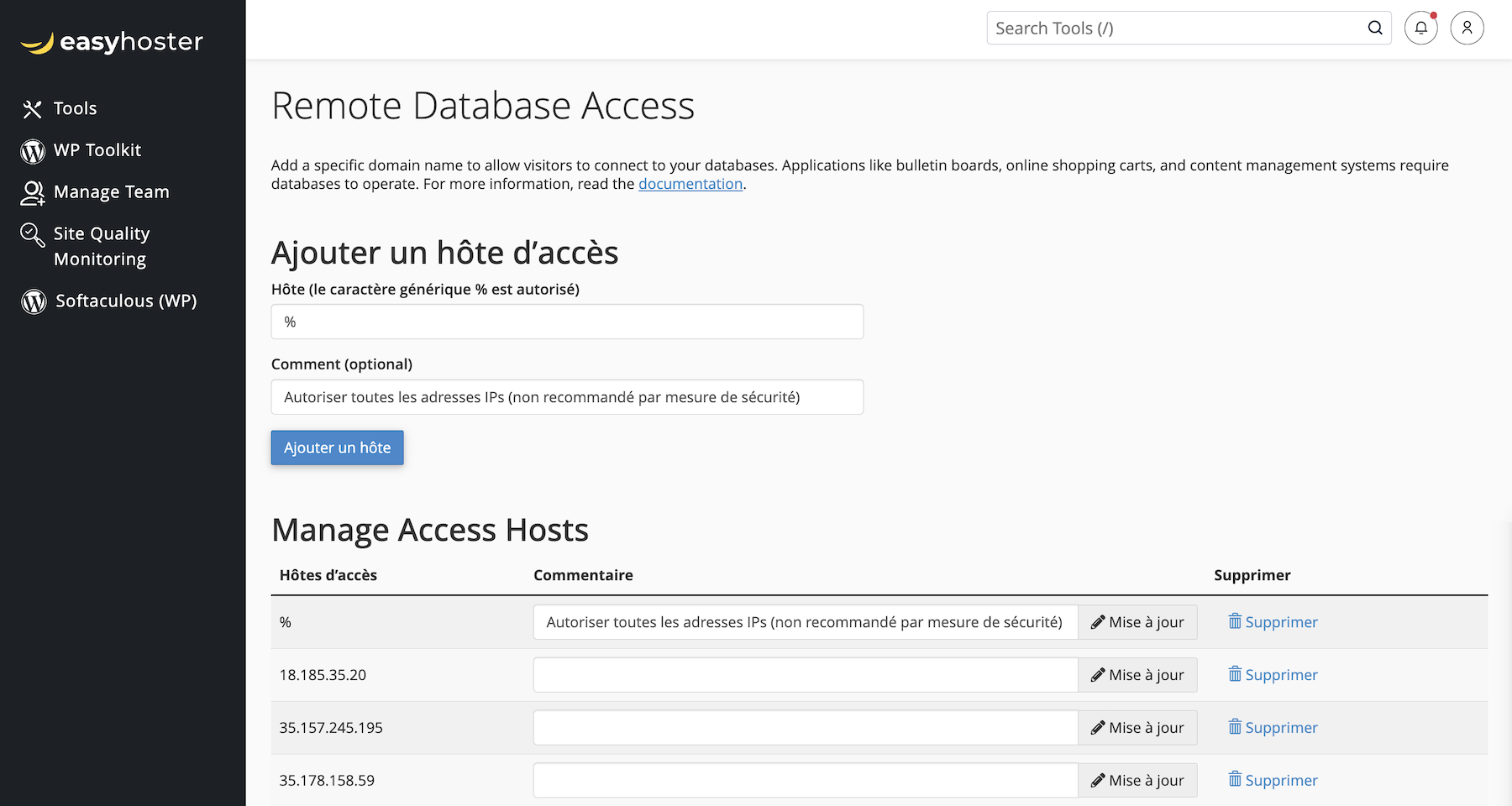Configuration de l’accès distant à une base de données MySQL hébergée sous cPanel par EasyHoster
Pour nos utilisateurs souhaitant accéder à leur base de données MySQL depuis un serveur distant, voici un guide complet pour autoriser cet accès depuis cPanel.
Autorisation des adresses IP dans cPanel
Avant de pouvoir accéder à votre base de données MySQL depuis un serveur distant, vous devez autoriser la ou les adresses IP du ou des serveurs externes dans votre interface cPanel. Voici comment procéder :
- Connectez-vous à cPanel :
accédez à votre tableau de bord cPanel comme expliqué dans ce tutoriel. - Accédez à l’outil « MySQL Remote » :
recherchez et cliquez sur « Remote Database Access » dans la section « Bases de données ».
- Ajoutez une adresse IP :
dans le champ « Hôte / Hostname », entrez l’adresse IP du serveur distant que vous souhaitez autoriser. Pour permettre l’accès depuis toutes les adresses IP, vous pouvez utiliser le caractère générique%. Par exemple,%autorise toutes les IPs, tandis que192.68.0.%permet uniquement celles commençant par192.68.0.*.
Avertissement de sécurité :
attention, utiliser%pour autoriser toutes les IPs n’est pas recommandé pour des raisons de sécurité relatives à vos données MySQL qui pourraient être accédées et manipulées par n’importe quel pirate si votre mot de passe MySQL était subtilisé. Il est préférable de spécifier des adresses IPs de confiance individuellement si elles sont connues et dans une quantité raisonnable. - Cliquez sur « Ajouter l’hôte » :
validez votre entrée pour enregistrer la configuration.
Tester la connexion à votre serveur MySQL
Une fois que les adresses IPs ont été correctement autorisées, vous pouvez tester la connexion à votre base de données MySQL à l’aide de 2 méthodes différentes.
1. via le Shell SSH d’un serveur distant
Si vous avez accès à un terminal sur votre serveur distant extérieur à EasyHoster, vous pouvez tester la connexion à l’aide de la commande suivante :
mysql -u user_MySQL_USER -p -h servername.easyhoster.comEntrez le mot de passe lorsque demandé. Si la connexion est réussie, vous verrez un prompt MySQL tel que :
Welcome to the MariaDB monitor. Commands end with ; or \g.
Your MariaDB connection id is 5921900
Server version: 10.11.9-MariaDB-cll-lve MariaDB Server
Copyright (c) 2000, 2018, Oracle, MariaDB Corporation Ab and others.
Type 'help;' or '\h' for help. Type '\c' to clear the current input statement.
MariaDB [(none)]>2. via un script PHP
Vous pouvez également créer un script PHP « test-remote-mysql.php » pour tester la connexion. Voici un exemple de script :
<?php
// Fichier test-remote-mysql.php
$db_host = "servername.easyhoster.com"; // Server Hostname
$db_name = "user_MySQL_DB";
$db_user = "user_MySQL_USER";
$db_pass = "XXXXXXXXX";
$db_port = 3306; // Spécification du port
try {
$db = new PDO(
"mysql:host={$db_host};port={$db_port};dbname={$db_name}",
$db_user,
$db_pass,
array(
PDO::MYSQL_ATTR_INIT_COMMAND => 'SET NAMES utf8',
PDO::MYSQL_ATTR_LOCAL_INFILE => 1
)
);
$db->setAttribute(PDO::ATTR_ERRMODE, PDO::ERRMODE_EXCEPTION);
echo "Connexion réussie !";
} catch (PDOException $e) {
echo "Erreur de connexion : " . $e->getMessage();
}
?>Hébergez ce script test-remote-mysql.php sur un serveur extérieur à l’infrastructure EasyHoster.
Visitez l’URL du script dans un navigateur (example.com/test-remote-mysql.php) pour vérifier que vous recevez le message « Connexion réussie ! ».
En suivant ces étapes, vous devriez être en mesure de configurer et tester l’accès distant à votre base de données MySQL via cPanel chez EasyHoster.
Pour toute question supplémentaire ou assistance technique, n’hésitez pas à contacter le support client EasyHoster.